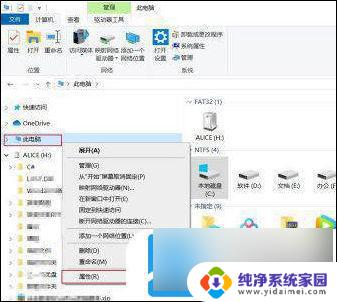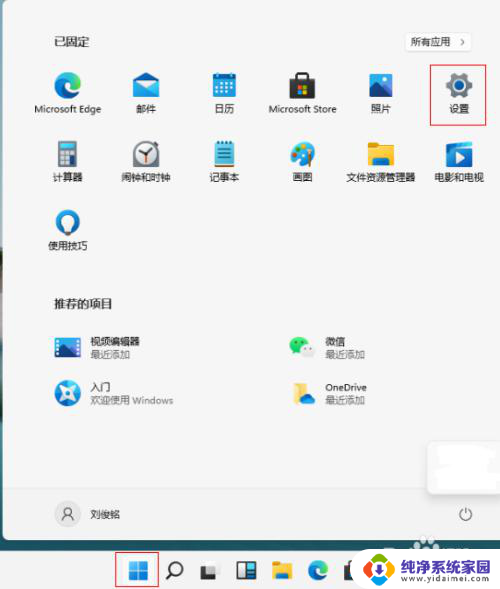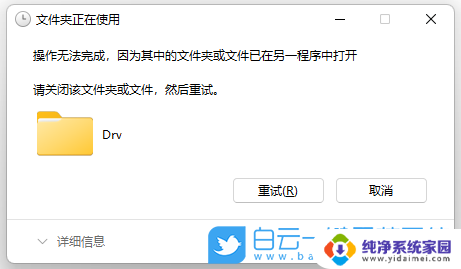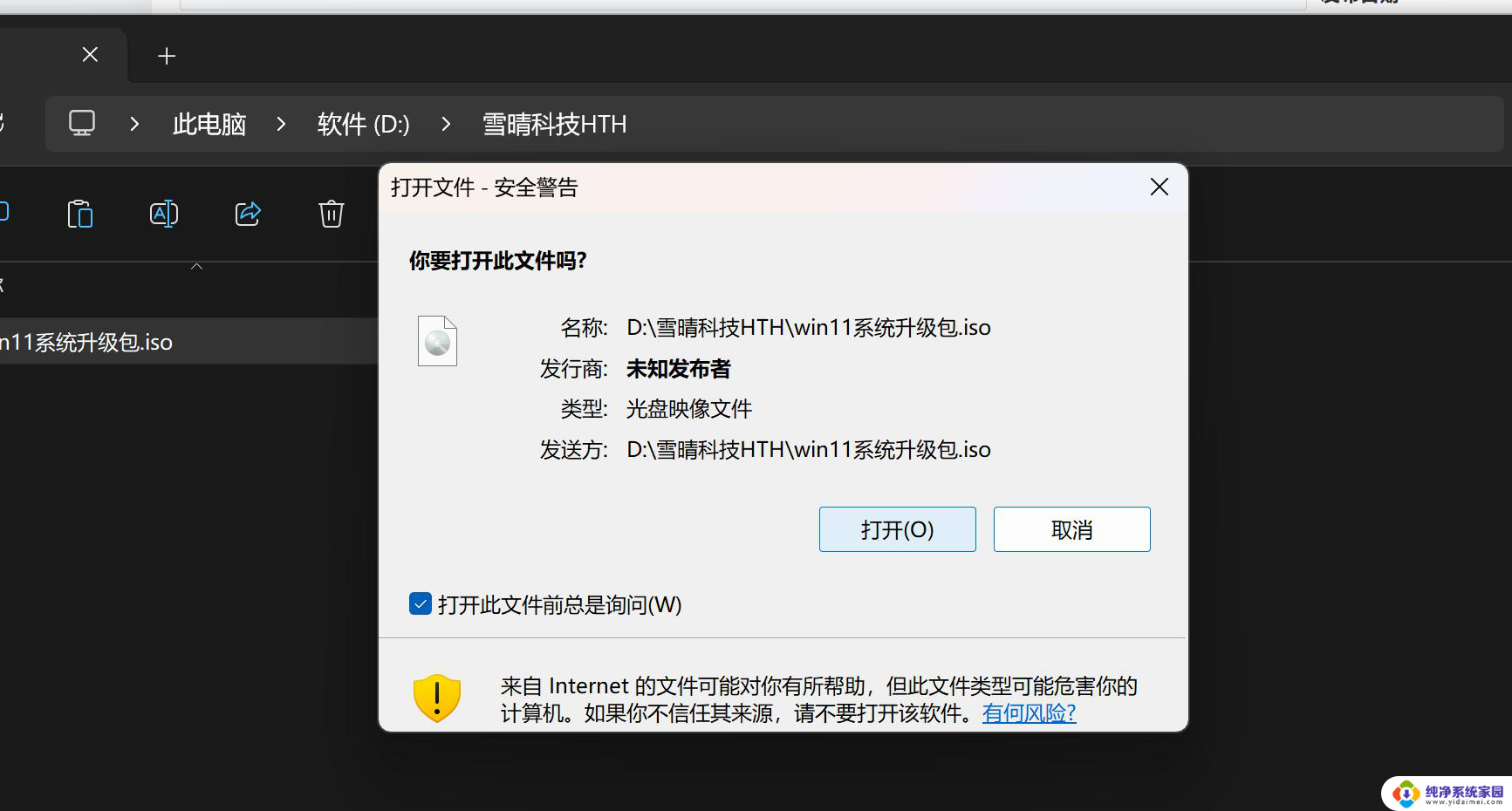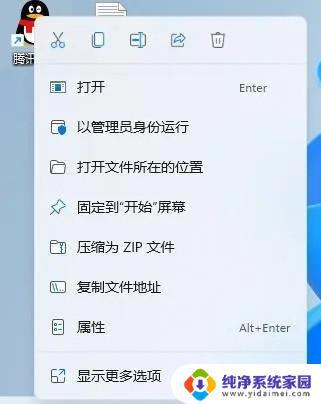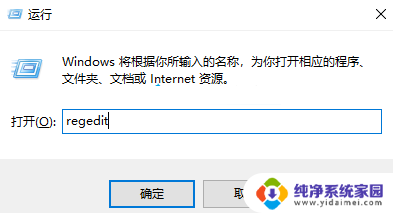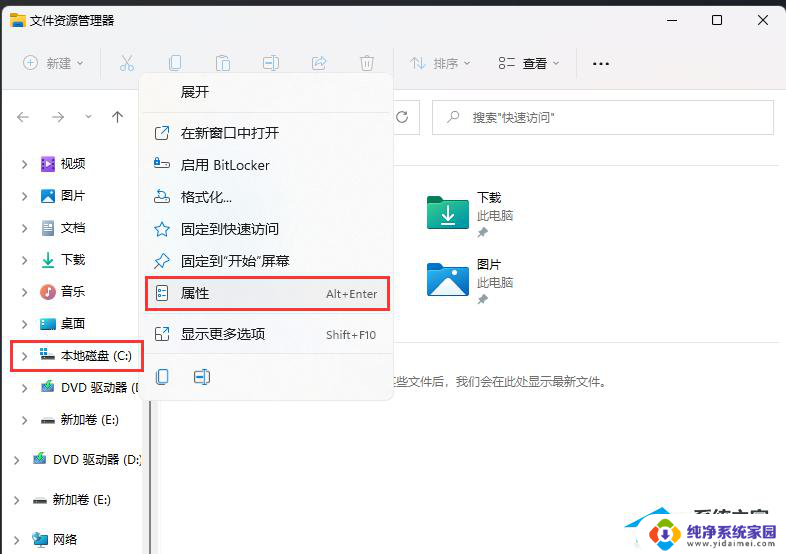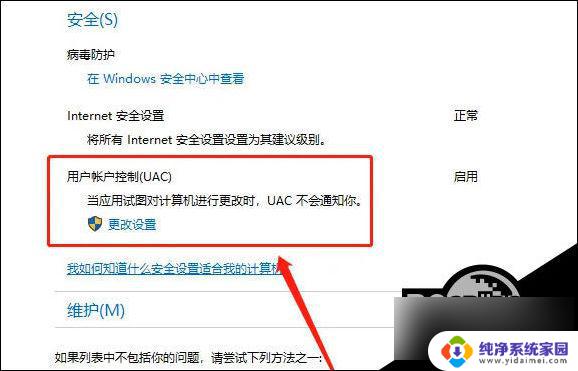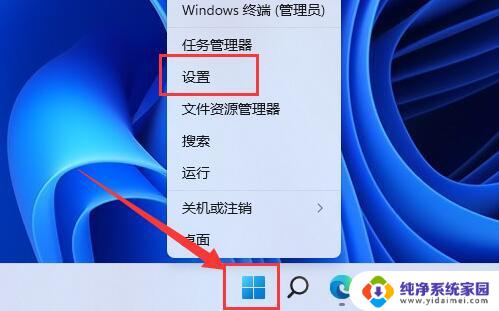win11 excel2021打不开xlsx文件怎么办 excel打不开怎么办
当我们使用Windows 11系统中的Excel 2021打开xlsx文件时,如果遇到无法打开的情况,可能会让人感到困扰,在面对这种情况时,我们可以尝试一些方法来解决这个问题。我们可以尝试重新启动计算机,有时候这个简单的操作就可以解决问题。如果问题仍然存在,我们可以尝试检查Excel软件是否需要更新,或者尝试使用其他版本的Excel打开文件。如果仍然无法解决问题,我们可以尝试使用其他软件来打开xlsx文件,或者尝试将文件转换为其他格式。解决这个问题的方法有很多种,我们只需要耐心尝试,相信问题很快就会得到解决。
操作方法:
1.点击显示更多选项
打开excel的可执行文件右键菜单,点击显示更多选项。

2.点击兼容性疑难解答
在更多菜单中,点击兼容性疑难解答的选项。
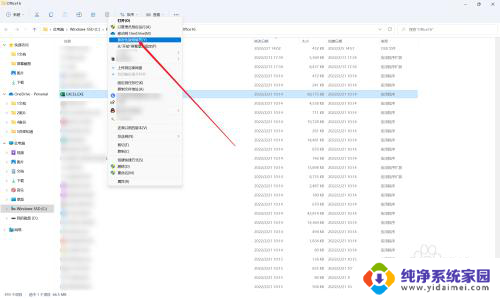
3.点击尝试建议的设置
点击第一项:尝试建议的设置。
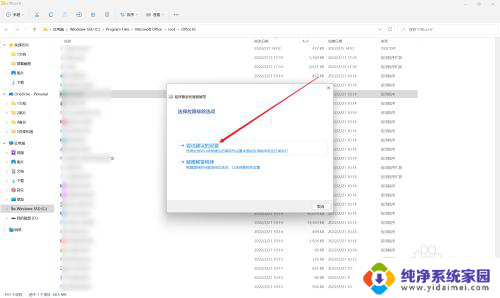
4.点击测试程序
点击测试程序的选项,如果在该兼容模式中可以打开。则点击下一页的选项。
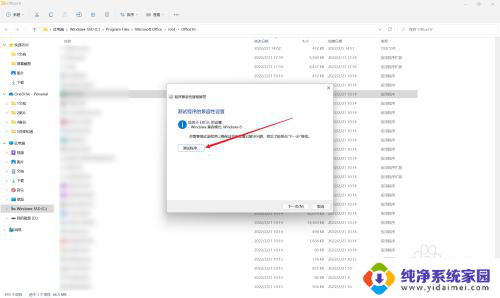
5.点击保存设置
点击“是,为此程序保存这些设置"的选项即可。如果上一步的测试仍然打不开,则点击否的选项,直到测试成功为止。
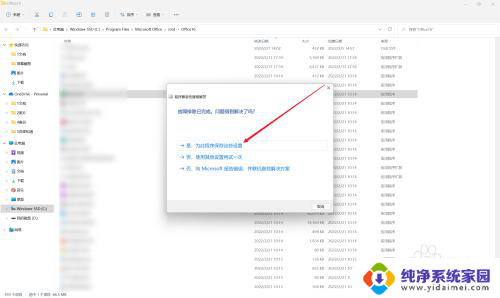
以上就是解决Win11 Excel 2021无法打开XLSX文件的全部内容,如果您遇到这种情况,可以按照以上方法解决,希望对大家有所帮助。